| Правильная ссылка на эту статью: |
Регистрация WM Keeper WebPro в Microsoft Internet Explorer
 Зарегистрировать WM Keeper WebPro могут только те участники, которые уже имеют WMID (аккаунт) в системе WebMoney. Поэтому создание кошельков под управлением WM Keeper WebPro производится через процедуру повторной регистрации.
Зарегистрировать WM Keeper WebPro могут только те участники, которые уже имеют WMID (аккаунт) в системе WebMoney. Поэтому создание кошельков под управлением WM Keeper WebPro производится через процедуру повторной регистрации.
 Для этого в браузере Microsoft Internet Explorer необходимо пройти несколько этапов:
Для этого в браузере Microsoft Internet Explorer необходимо пройти несколько этапов:
1 Перейдите по ссылке и авторизуйтесь тем WM Keeper, который является основным способом управления для вашего зарегистрированного ранее WMID. Далее необходимо нажать кнопку “Выбрать” в разделе  WebPro.
WebPro.
В списке предложенного программного обеспечения для управления WM-кошельками выберите: Регистрация WM Keeper WebPro с помощью цифрового сертификата.
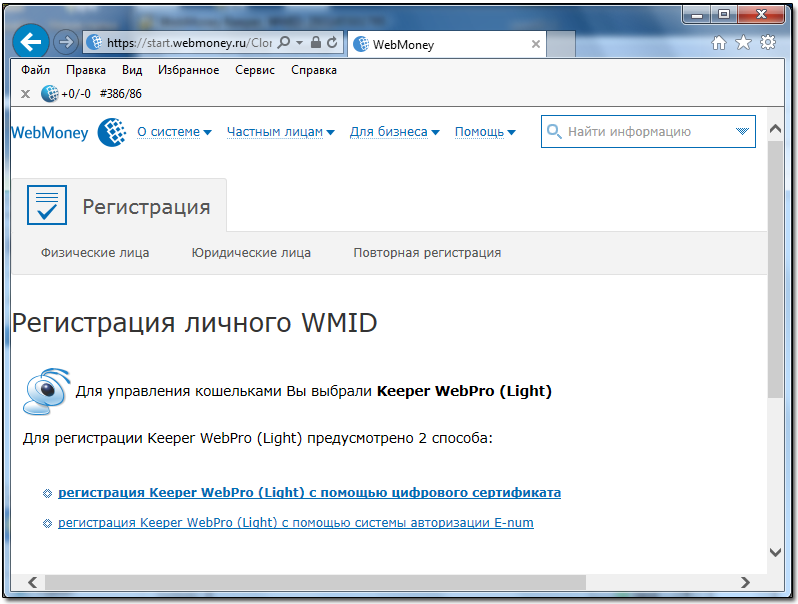
Выполните рекомендации по настройке Internet Explorer.
Внимание! Обязательно добавьте сайт https://cert.webmoney.ru в список “Надежные узлы” ( Trusted sites ).
2 Укажите пароль и нажмите кнопку "Зарегистрироваться"
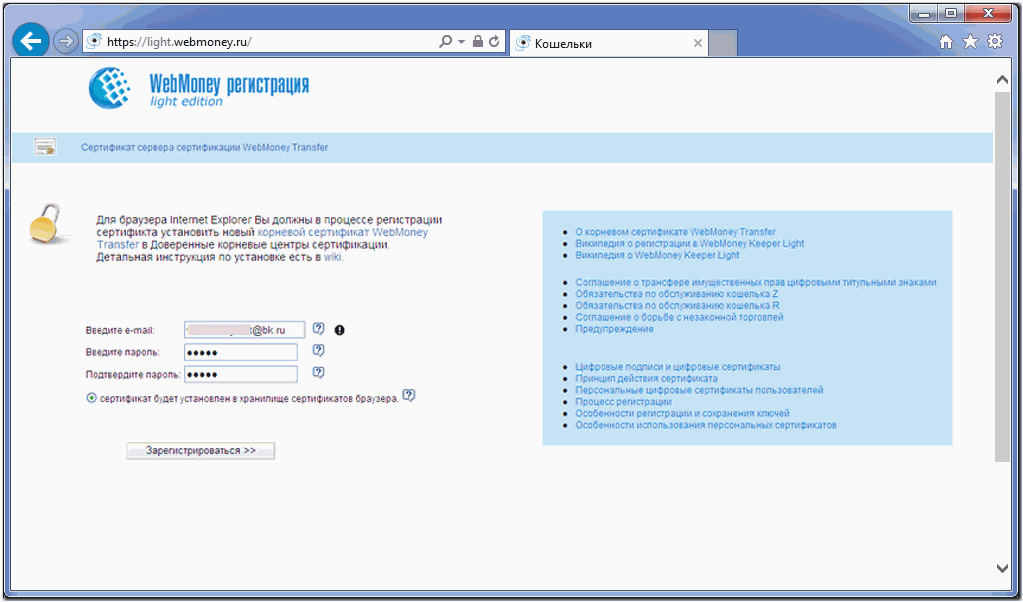
3 Согласитесь на добавление созданного сертификата в хранилище сертификатов.
4 После установки сертификата Вам будет присвоен WM-идентификатор (WMID), необходимый для входа в систему. Запомните, а лучше запишите свой WMID. Нажмите на кнопку "Запуск"
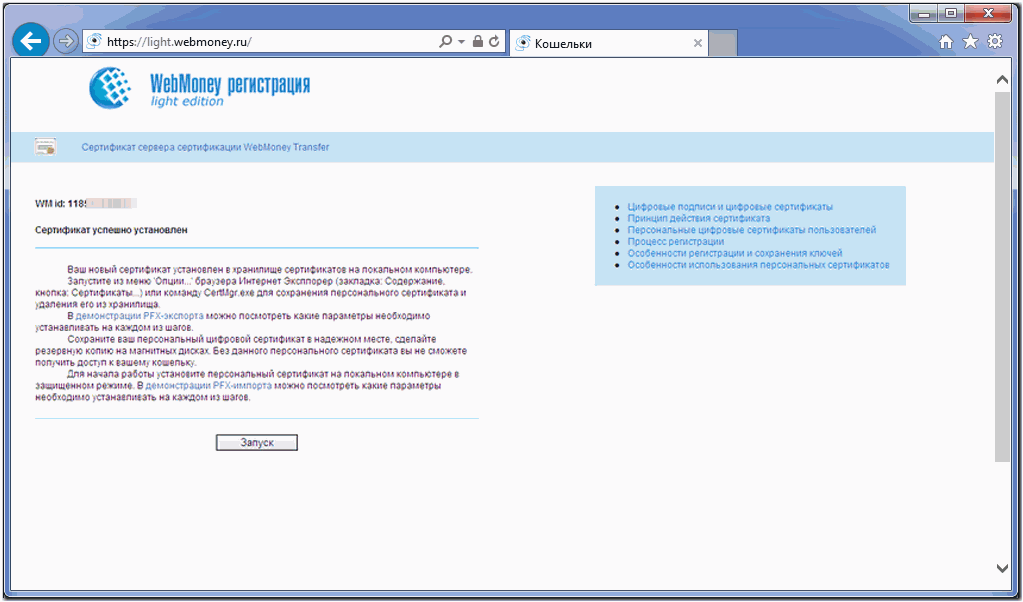
Далее Вы получите оповещение о необходимости сделать резервную копию Вашего персонального сертификата. Нажмите “Запуск”.
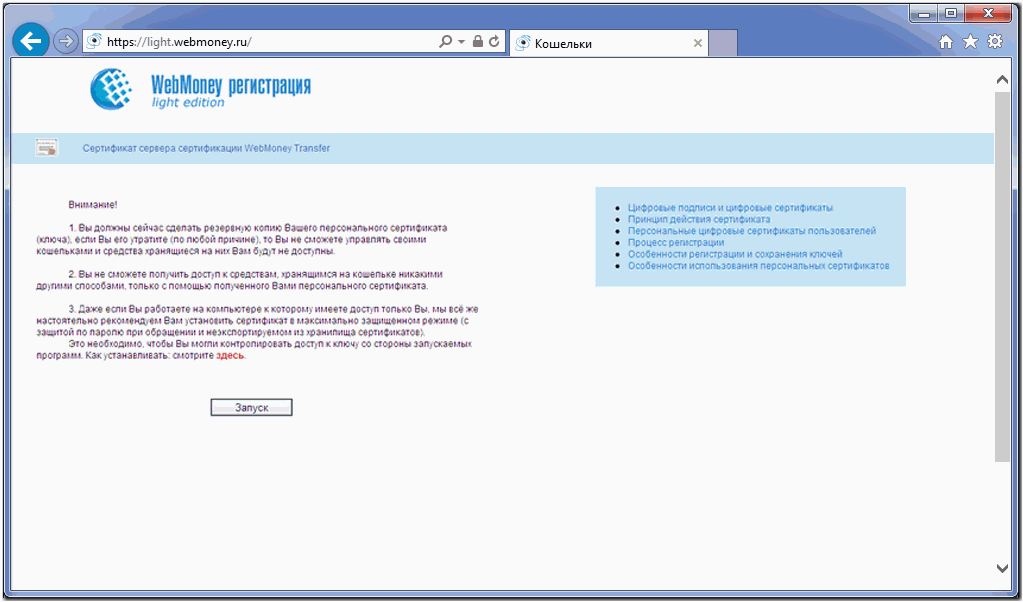
5 Затем на странице входа нажмите кнопку "Войти".
Выберите WM Keeper WebPro и нажмите кнопку "Войти". В окне запроса сертификата выберите свой WMID. Нажмите кнопку "OK".
Для повторного запуска WM Keeper WebPro вы можете использовать кнопку "Вход" на главной странице сайта www.webmoney.ru, после этого выбрать WM Keeper WebPro.
Внимание! При первой же переустановке браузера или операционной системы вы потеряете свой цифровой персональный сертификат и больше не сможете попасть на страницу управления кошельками. Для того чтобы избежать подобных проблем, а также для защиты WM Keeper WebPro от несанкционированного использования, рекомендуем вам экспортировать сертификат из хранилища сертификатов локального компьютера, сделать резервную копию сертификата и переустановить его в хранилище в соответствии с нашими рекомендациями. О том, как правильно сохранить этот сертификат в виде файла и как затем поставить из этого файла сертификат обратно в систему читайте в специальной инструкции.
См.также
Настройка Internet Explorer
Установка корневого сертификата в браузере Internet Explorer
Импорт сертификата в браузере Internet Explorer
Экспорт сертификата в браузере Internet Explorer